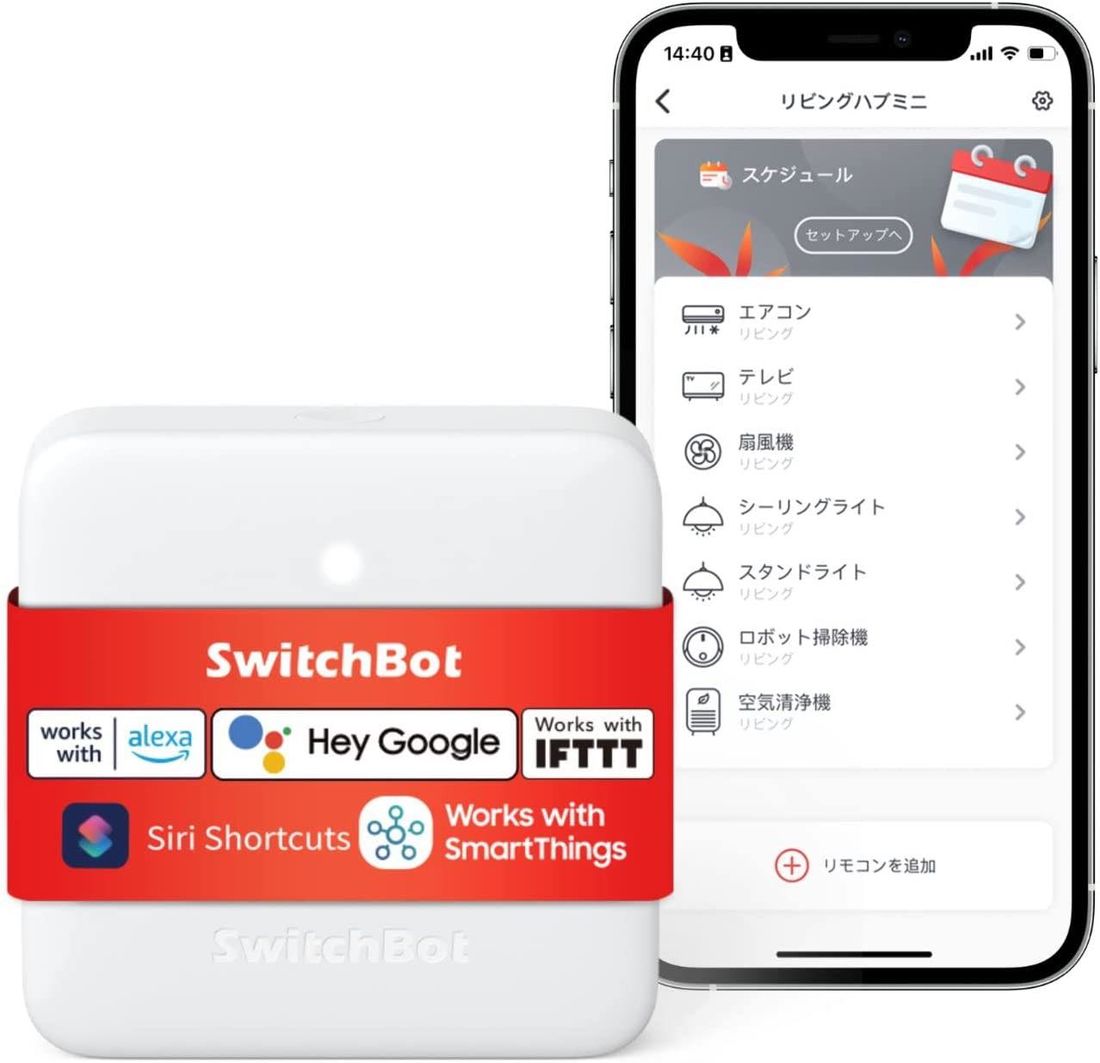「うっかりエアコンを消し忘れて外出してしまった」という失敗は、誰もが一度は経験したことがあるはず。ただでさえ電気代が高騰している昨今、誰もいない部屋でエアコンが効いていることほどもったいないことはありません。
そこで本記事では、外出先からスマホでエアコンを遠隔操作する方法を解説。高価な「スマートエアコン」でなくても、外付けのツールを使えばメーカーや型番、年式に関係なくあらゆるエアコンの遠隔操作が可能になります。
スマホで外出先からエアコンを遠隔操作する3つの方法
現状、スマホでエアコンを操作する方法は3通り存在します。自身の状況やニーズに合わせて、方法を選んでください。
方法1:Wi-Fi接続ができる「スマートエアコン」を使う
まずは「スマートエアコン」を使う方法について紹介します。その前に、いわゆる“普通”のエアコンとスマートエアコンの違いをざっくり理解しましょう。
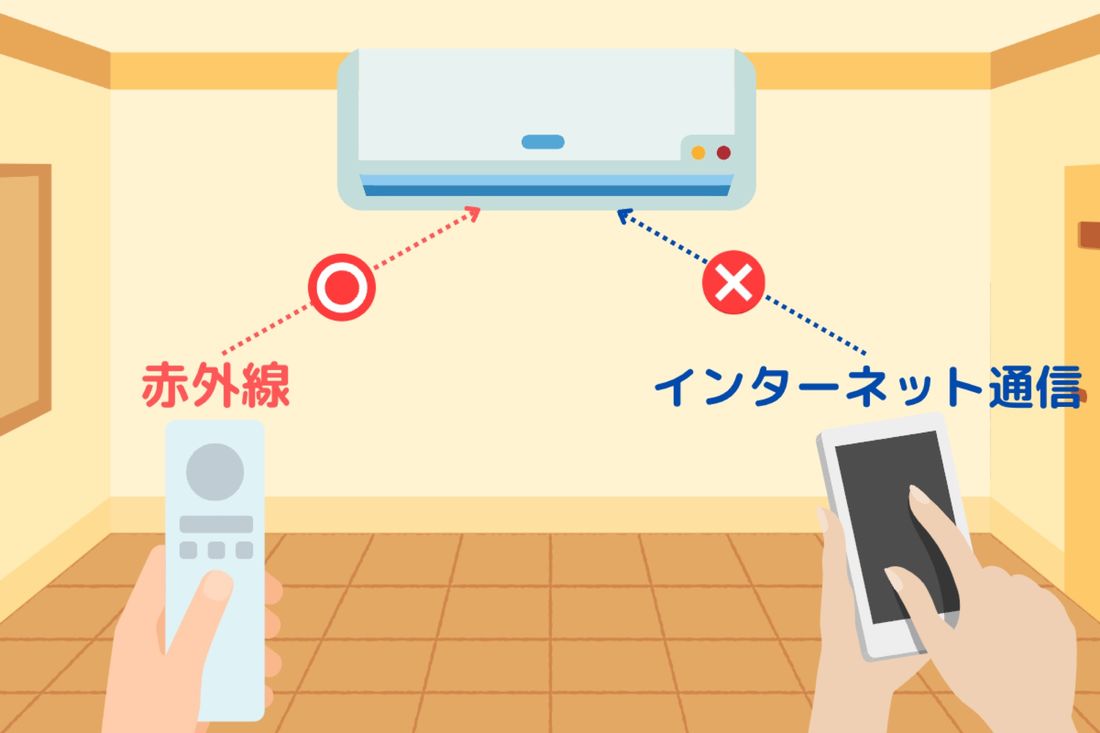
赤外線通信方式のエアコン
現在日本で主流となっているのは、赤外線通信方式のエアコンです。付属のリモコンが発する赤外線を通じて、電源オン・オフ、冷房・暖房の切り替えといった操作をしています。
これら赤外線通信方式のエアコンは、赤外線以外(Wi-Fi通信やBluetoothなど)での指示は基本的に受け付けません。現状、iPhoneおよびほとんどのAndroidスマホには赤外線を発する機能は搭載されていないので、室内・室外関係なく赤外線通信方式のエアコンをスマホで操作することができないのです。

スマートエアコン
対して、「スマートエアコン」は、赤外線ではなくWi-Fiによるインターネット通信で操作できるように設計されています。メーカー提供の専用アプリを使用することで、室内外を問わず、簡単にiPhoneやAndroidスマホからエアコンを操作できます。
国内メーカーでは、アイリスオーヤマの「W」シリーズ、パナソニックの「エオリア」シリーズ、ダイキンの「うるさらX」シリーズ、三菱電機の「霧ヶ峰」シリーズなどがWi-Fi対応モデルを多く展開している印象です。
メリット
最大のメリットは、やはり使い勝手の良さでしょう。もともとスマホやタブレットと連携できるように設計されているので、設定はかなりスムーズです。メーカー提供の専用アプリをインストールし、Wi-Fi接続設定をおこなうだけですぐにスマホをリモコン化できます。
また、アプリの機能が豊富なのも魅力のひとつ。スマホでの遠隔操作、冷暖房モード切り変え、温度・湿度のチェックはもちろん、メーカーによっては部屋に人がいなくなると自動で運転をセーブする機能や、電気代を確認できる機能なども利用できます。
デメリット
難点は、対象のエアコンが限定的ということ。ここ2〜3年でWi-Fi対応モデルのエアコンはかなり普及してきましたが、標準搭載されているのはまだほんの一握りです。最新型のハイスペックモデルでもない限り、「家にあるエアコンがたまたまWi-Fi対応モデルだった」というケースは少ないでしょう。
導入しようにも、新たにWi-Fi対応モデルのエアコンに買い替えるとなると、それなりにコストがかかってしまいます。「そもそもエアコンの買い替えを検討していない」「コストをあまりかけたくない」という人には向きません。
その点、後述する「スマートリモコン」や「無線LANアダプタ」を使えば、どの家庭にもある“普通”のエアコンでもスマホで遠隔操作が可能になります。
方法2:「スマートリモコン」を導入する
赤外線通信方式のエアコンでも、「スマートリモコン」というアイテムを使えば、スマホでの遠隔操作が可能になります。
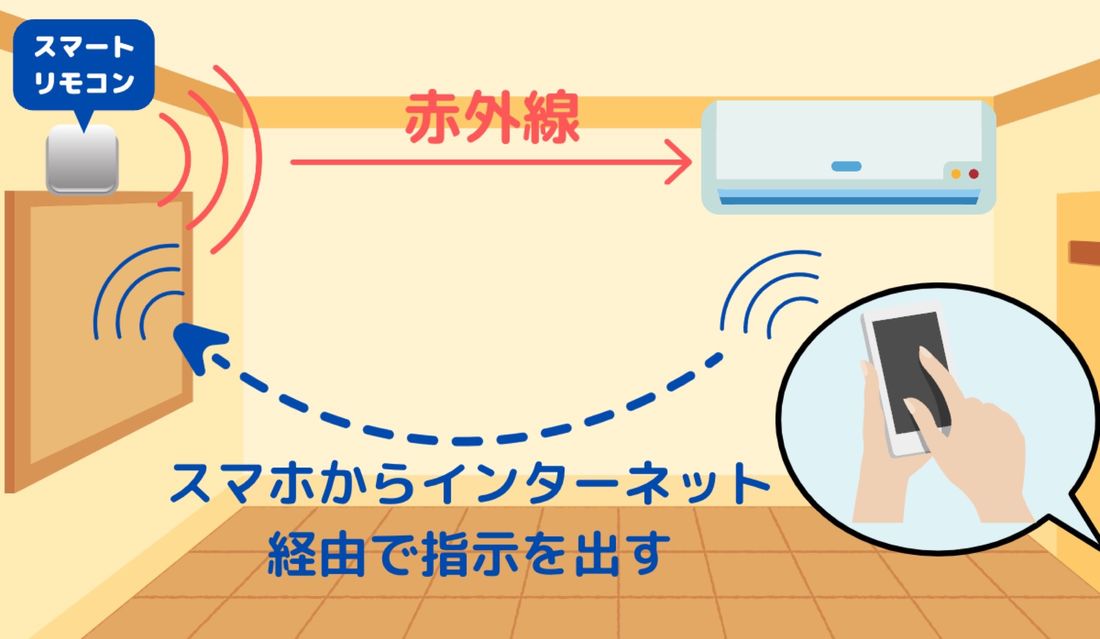
「スマートリモコン」とは、スマホからインターネット通信で送った指示を赤外線に変えて家電に送ってくれる機器のこと。
これを利用すると、(1)外出先からモバイルデータ通信を経由してスマホからスマートリモコンに指示を送る、(2)家に設置したスマートリモコンがエアコンに対して赤外線で同じ指示を送るといった流れで、外出先からエアコンの遠隔操作が可能になります(詳しい手順は後述)。
メリット
コストパフォーマンスの良さが一番のメリットです。たとえば、筆者が使用してるスマートリモコン「Nature Remo mini 2(ネイチャーリモ ミニ2)」の価格はAmazonで税込4980円。他の種類のスマートリモコンも、大体5000円以下で買えるものが多くなっています。前述したエアコンを買い替えるケースと比較すると、かなりコストを抑えられるでしょう。
スマートリモコンを導入するにあたり、業者への発注費用などは一切かかりません。設置から設定まで、すべての工程を自分自身でおこなうことができます。
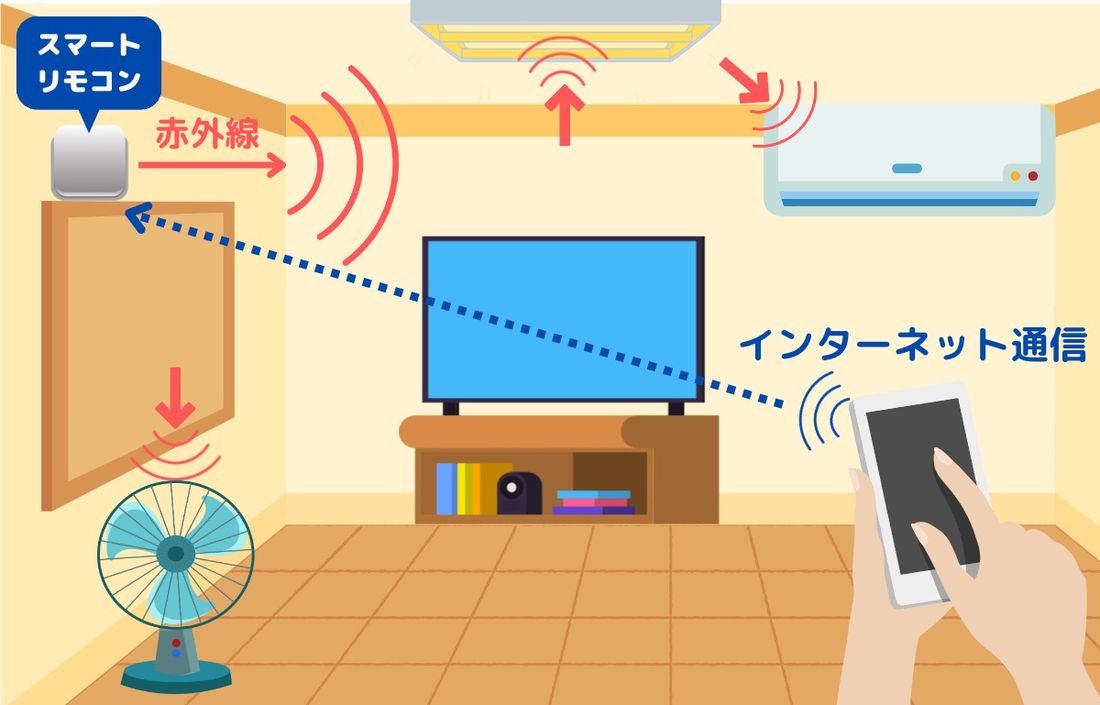
スマートリモコンがあれば、スマホで複数の家電を操作できる
また、スマートリモコンを導入すれば、エアコン以外の家電もスマホ1台でまとめて操作できるようになります。赤外線式のリモコンが付属している家電であれば、メーカーや型番、年式に関係なくスマートリモコンに登録することが可能です。
テレビ、エアコン、照明、扇風機……と大量のリモコンを手元においておく必要がなくなりますし、いちいち専用リモコンを探す煩わしさからも解放されるでしょう。
デメリット
スマートリモコンは、「赤外線式」のリモコンが付属しているエアコンであれば、メーカーや型番、年式に関係なく操作できます。
ただし、一方でスマートリモコンは赤外線以外の通信方式(RF方式など)を採用するエアコンには基本的には対応していません。購入する前に、自宅のエアコンに付属しているリモコンの仕様をチェックしておくことをおすすめします(詳しくは後述)。
方法3:「無線LANアダプタ」を後付けする
無線LANアダプタとは、エアコンにWi-Fi接続機能を後付けするためのアイテムです。「日立」「三菱電気」「パナソニック」「ダイキン」など、エアコンのメーカーごとに専用の無線LANアダプタが販売されています。

無線LANアダプタを取り付ければ、メーカー提供の専用アプリを介して、室内・室外を問わずスマホでエアコンを操作できるようになります。赤外線通信式のエアコンを、前述した「スマートエアコン化」させることが可能というわけです。
メリット
無線LANアダプタの価格は、大体8000円〜1万円前後。エアコン自体をスマートエアコンに買い替えるよりもかなりコストを抑えられます。
また、メーカーが提供するスマートエアコン用のアプリを利用できるのも大きなメリット。各メーカーのエアコン専用に設計されたアプリなので、機能性の高さや使い勝手は申し分ないはずです。
デメリット
デメリットは、無線LANアダプタの取り付けが容易ではないこと。ドライバーを使ってエアコンの前カバーや基板カバー取り外したり、ケーブルを固定したりとかなり複雑な作業が必要です。
無線LANアダプタ自体は楽天市場やYahoo!ショッピングで購入できる場合があるものの、ほとんどのメーカーで自分での取り付けを推奨していません。またエアコンの種類や型番によっては、無線LANアダプタの取り付け自体ができない可能性もあります。購入する前に、メーカーのHPなどで対応機種を確認しておかなければなりません。
「スマートリモコン」を介して外出先からスマホでエアコンを操作する手順
ここからは、方法2で紹介した「スマートリモコン」を使ってエアコンを遠隔操作する手順を紹介します。
スマートリモコンの利用条件・環境をチェックする
まずは、自宅の環境がスマートリモコンの利用条件を満たしているかどうかチェックしましょう。
チェック1:エアコンのリモコンが赤外線式であること
前述したように、スマートリモコンは赤外線以外の通信方式(RF方式など)を採用するエアコンには対応していないケースがあります。あらかじめ、エアコンに付属のリモコンの仕様をチェックしておくことをおすすめします。
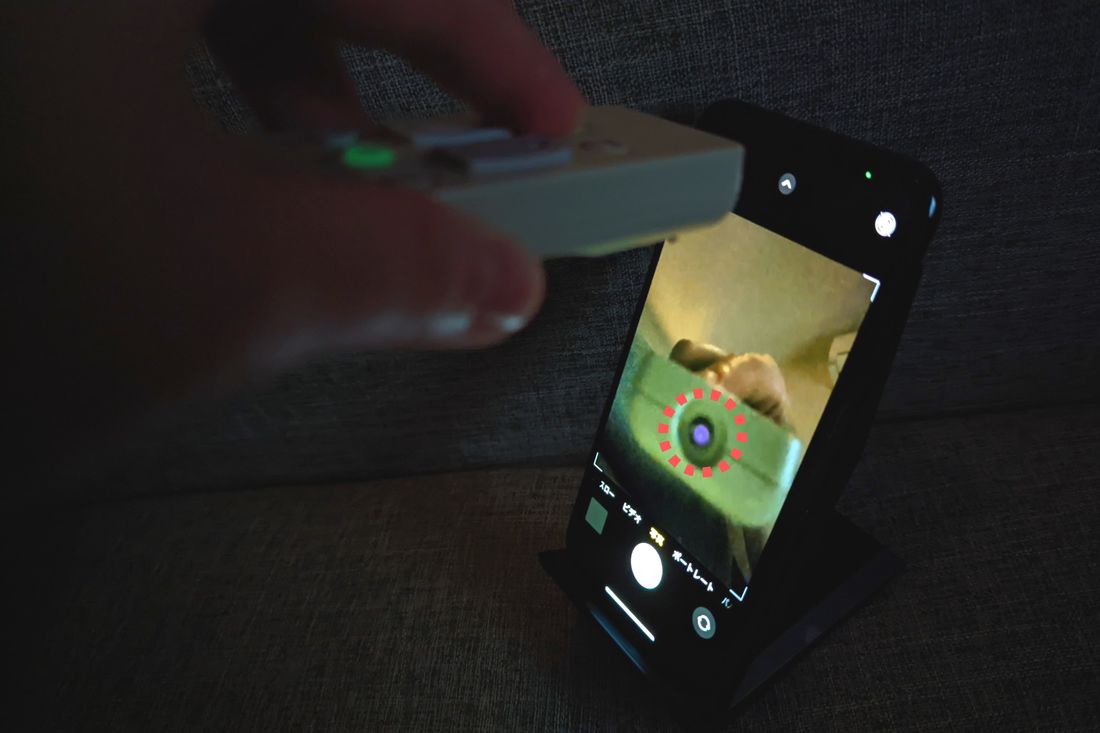
赤外線式のリモコンは送信部が紫色に光る
エアコンのリモコンが赤外線式かどうかをチェックする簡単な方法があります。部屋を暗くして、リモコンの送受信部をスマートフォンのインカメラで写しながら、リモコンの適当なボタンを押してみてください。赤外線式の場合、ボタンを押した際にリモコン送受信部が光ります。
とはいえ、スマートリモコンによっては、赤外線式でなくても登録できるケースがあります。あらかじめ、スマートリモコンの製品HPなどを確認してみてください。
チェック2:リモコンが扱える状態で手元にあること

付属のリモコンの赤外線をスマートリモコンに登録する作業が必要
スマートリモコンでエアコンを操作するには、付属のリモコンを使った登録・設定作業が必須です。
故障・紛失などで家電付属のリモコンが扱えない状況では、スマートリモコンの利用もできません。「付属リモコンが壊れたから代替品としてスマートリモコンを買おう」と考えている人は、注意してください。
チェック3:自宅にWi-Fi環境があること
スマートリモコンの使用には、インターネットへの接続が不可欠です。スマートリモコンは有線(LANケーブル)でインターネットに接続することができないため、利用する際には必ずWi-Fi(ワイファイ)を経由する必要があります。
「自宅にWi-Fi環境がない」という人は、あらかじめ準備しておかなければなりません。
スマートリモコンを用意する
自宅の環境を確認できたら「スマートリモコン」を用意します。

「Nature Remo mini 2」手のひらサイズでコンパクトかつ軽量。部屋の中にあっても邪魔にならない
筆者が使用しているスマートリモコンは「Nature Remo mini 2(ネイチャーリモ ミニ2)」という製品です。
使用してから2年ほど経ちますが、反応しなかったり、動作が遅れたりといったトラブルはほとんどありません。赤外線が届く範囲も広く(従来の2倍程度とのこと)、広めのリビングでも問題なく利用できています。もちろん、外出先からの遠隔操作も問題なくおこなえています。
あらかじめ用意された家電プリセットが優秀なので、国内メーカー製のエアコンならかなりスムーズに設定できるでしょう。
Nature Remoシリーズのほかには、「SwitchBot(スイッチボット)ハブミニ」という製品もおすすめ。長年、Amazon売れ筋ランキングで1位を獲得し続けている人気のスマートリモコンで、口コミも豊富です。
スマートリモコンをエアコンの近くに設置する
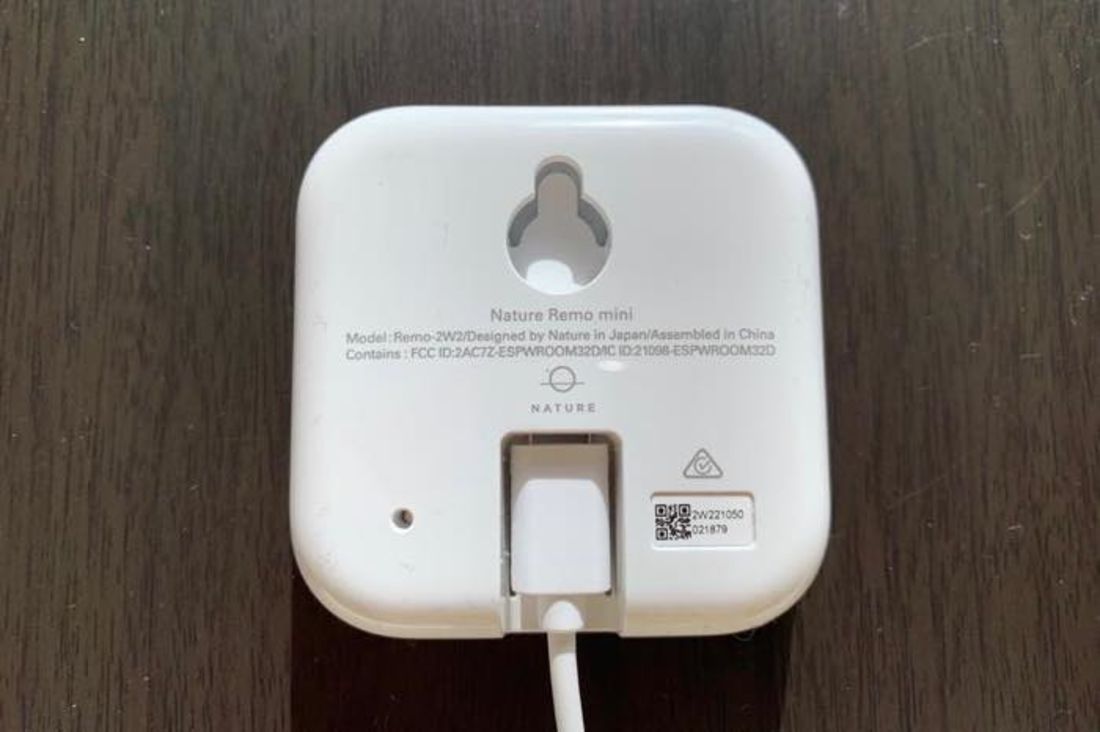
「Nature Remo mini 2」本体にMicroUSBケーブルを差し込みます。

続いて、設置場所を決めます。備え付けのリモコンで操作できる距離で、かつ障害物を挟まない場所ならどこでも構いません。エアコンのほか、テレビや証明など操作したい家電が複数ある場合は、それらすべてに赤外線が届く中間位置を探ってください。

置きたい場所が決まったら、ケーブルを接続したACアダプタをコンセントに挿し込みましょう。なお、シリーズによっては、電源に接続するためのACアダプタが同梱されていないケースがあります。自宅に余っているACアダプタがない場合は、別途用意しなければなりません。
専用アプリをスマホインストール
上のボタンから「Nature Remo」アプリをスマホにインストールしましょう。「Nature Remo」アプリはiOS 12.0以降のiPhone、Android 6.0以降のAndroidスマホに対応しています。これより前のバージョンを使っている人はOSアップデートが必要です。
アプリのセットアップを完了させる
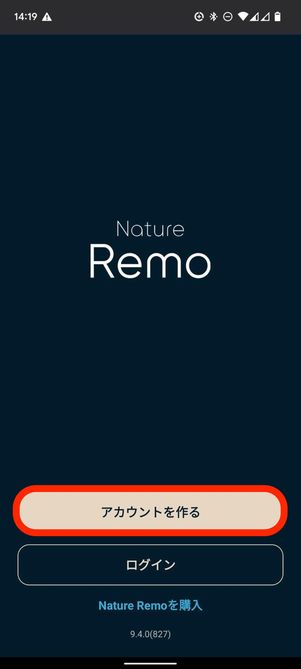
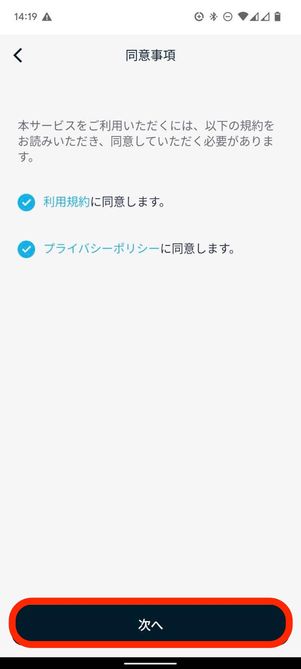
Nature Remoアプリを起動して「アカウントを作る」に進みます。利用規約を一読し、問題なければをタップ。
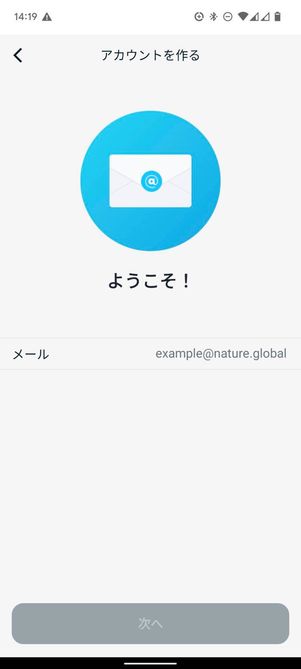
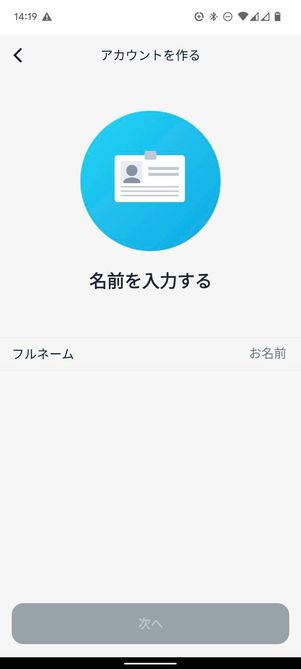
アカウント登録のため、名前を入力します。「ようこそ!」と表示されたら、メールアドレスを入力しましょう。
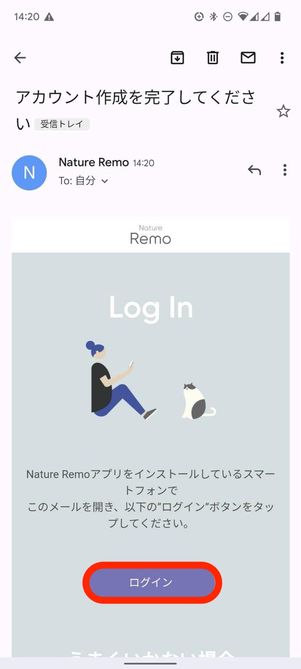
入力したメールアドレス宛にメールが送信されます。届いたメールを開き、ボタンをタップしてください。
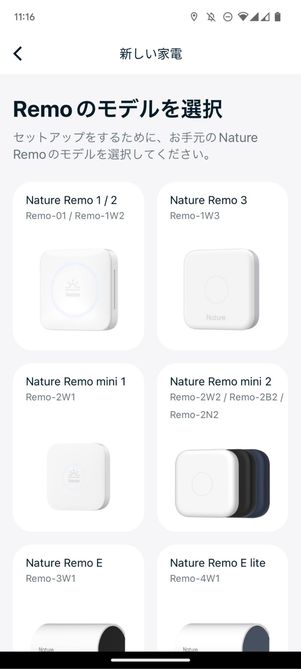
利用するNature Remoのモデルを選択します。
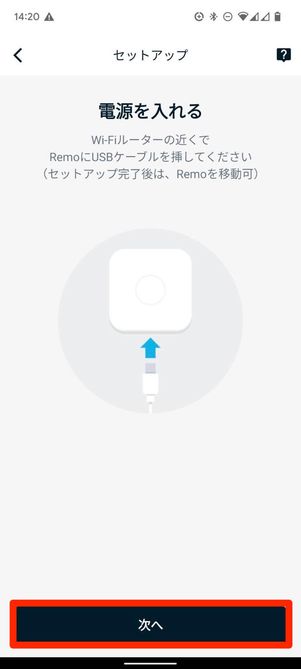
Wi-Fiが届く位置に「Nature Remo mini2」があることを確認したら、をタップ。
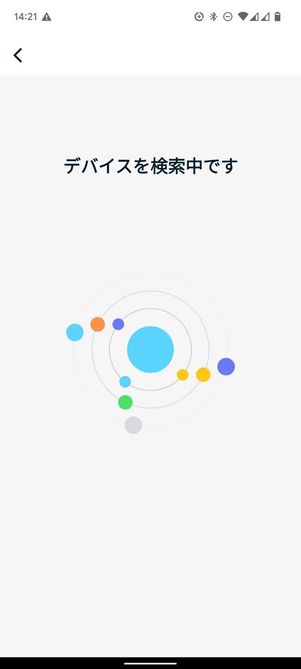
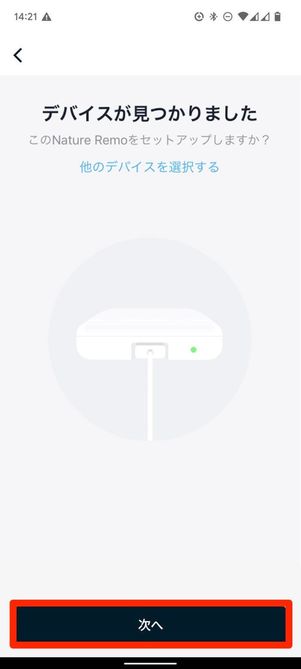
「デバイスを検索中」と表示され、しばらくして「デバイスが見つかりました」という画面になったらをタップしてください。
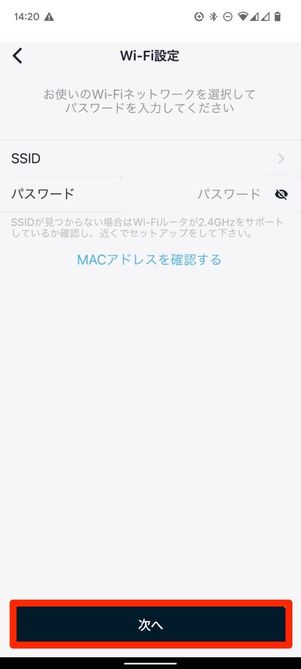
自宅Wi-FiのSSIDとパスワードを入力してをタップ。Nature RemoがWi-Fiへの接続を試みます。
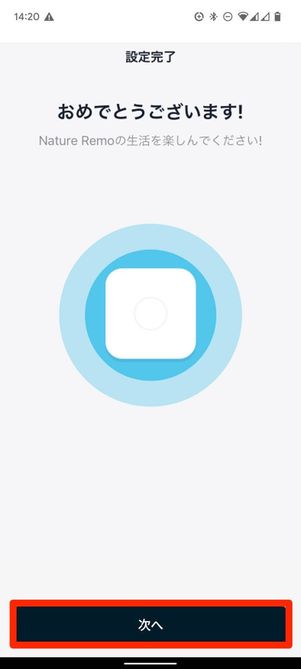
最後に、デバイスにわかりやすい名前を付けたらセットアップ完了です。
エアコン付属のリモコンを使って設定する
セットアップが終了したら、付属のリモコンを使ってスマートリモコンにエアコンを登録します。今回は、一例としてHITACHIのエアコン「白くまくん」を操作できるように設定する手順を紹介します。
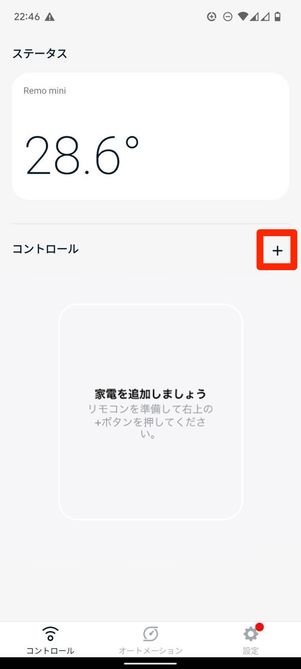
「コントロール」タブを開いてをタップし、メニューから「新しい家電を追加」を選択します。
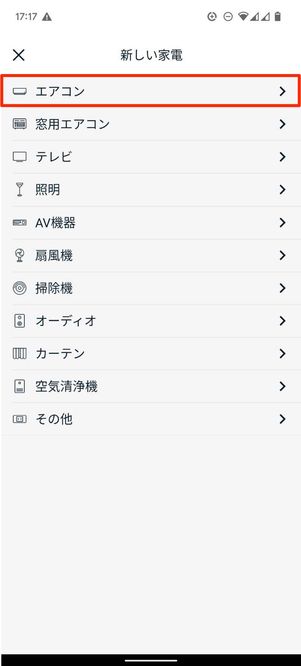
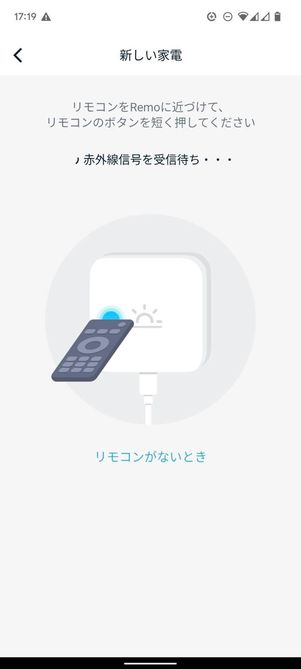
一覧から操作したい家電を選びます(ここでは「エアコン」を選択)。赤外線の受信待ち画面が表示されたら、付属のリモコンを取り出します。

付属のリモコンの赤外線をスマートリモコンに登録する作業が必要
「Nature Remo mini2」に向かってリモコンの「運転開始」ボタンを押します。「運転開始」ボタンがない場合は「冷房」ボタンを押しましょう。
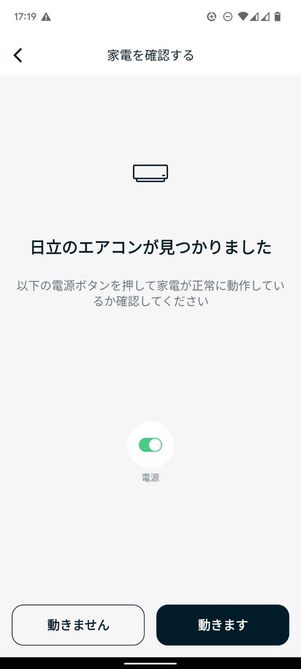
リモコンで押したボタンの赤外線信号を元に、エアコンのメーカーが表示されます。
画面上の電源のスイッチをタップして、エアコンのオン/オフができるか試してみてください。問題なく動作すればを押します。
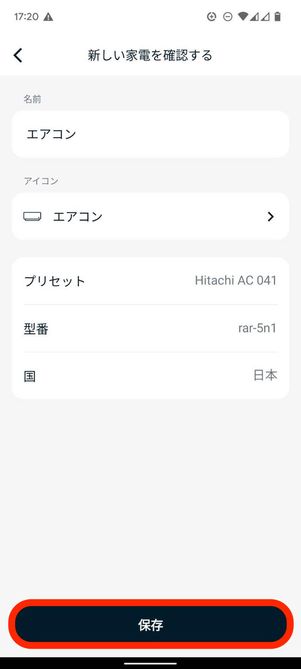
最後に、エアコンの詳細情報が表示されます。任意でエアコンの表示名を変更し、をタップしましょう。
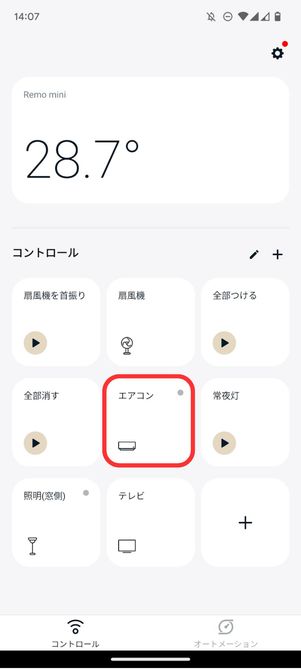
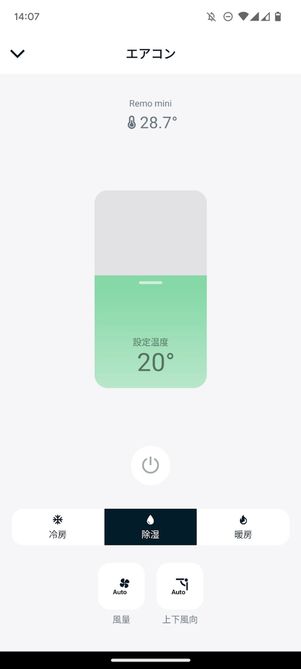
「コントロール」タブで設定済みの家電をタップすると、家電の各操作が可能になります。
エアコンを遠隔で操作してみる
最後に、室外からエアコンを遠隔操作ができるかテストします。わざわざ外に出なくても、スマホのWi-Fi通信をオフにして、モバイルデータ通信でエアコンを操作できるか試してみればOKです。
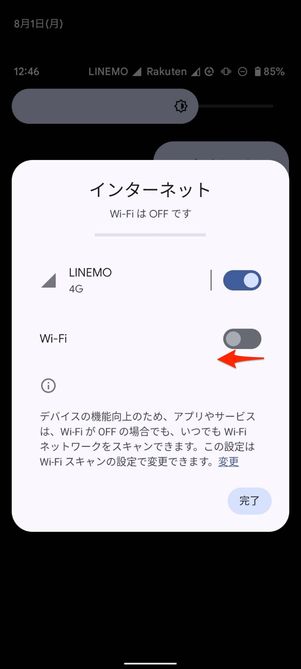
まず、スマホのWi-Fi通信をオフにしてモバイルデータ通信に切り替えましょう。
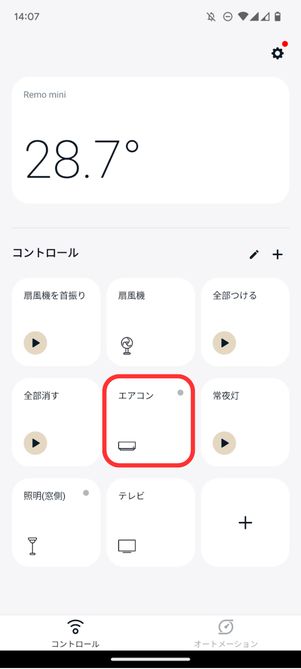
「Nature Remo」アプリを開き、トップ画面で先ほど設定したエアコンをタップします。
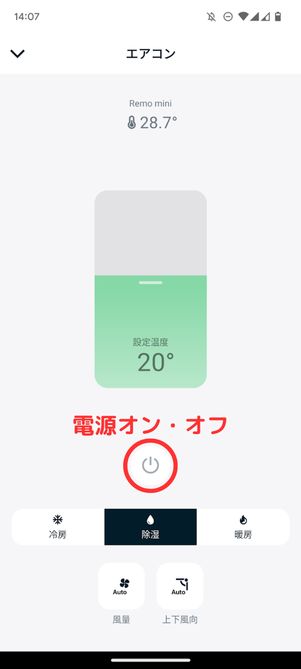
すると、上のような操作画面が表示されます。まずは一番左の電源ボタンでエアコンのオン・オフができるか試してみましょう。
なお、Nature Remo mini 2には温度センサーがついており、操作画面の上部で部屋の室温を確認できる仕様になっています。今現在、部屋のエアコンがついているのか・消えているのか確認したいときはこの温度センサーを見てください。
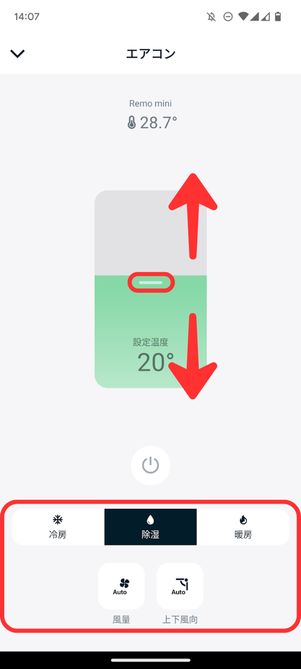
電源をオンにできたら、冷房・暖房・ドライ(除湿)といったモード切り替え、温度調節・風量調節などができるか確認してみます。一通りの機能が使えれば、設定は完了です。